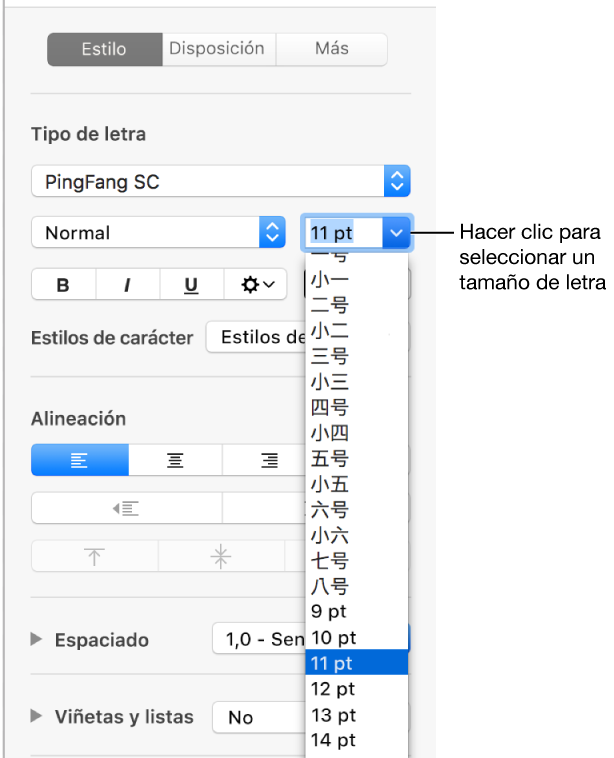Puedes introducir texto en numerosos idiomas y utilizar algunos sistemas de escritura diferentes, como chino, japonés y coreano, con los teclados internacionales disponibles en tu Mac. Pages proporciona algunas funciones de formato de texto específico de idiomas, como estilos de énfasis, estilos de lista y guías fonéticas.
Para conseguir los mejores resultados, use los tipos de letra recomendados:
Chino simplificado: PingFang SC
Chino tradicional para Taiwán: PingFang TC
Chino tradicional para Hong Kong y Macao: PingFang HK
Coreano: Apple SD Gothic Neo
Japonés: Hiragino Sans (sans serif) o Hiragino Mincho (serif)
Importante: En las instrucciones que se indican a continuación se da por sentado que has activado al menos un teclado en chino, japonés o coreano en tu Mac. Para activar los teclados internacionales, abre Preferencias del Sistema, haz clic en Teclado y haz clic en “Fuentes de entrada”.
Puedes añadir marcas de énfasis, que suelen utilizarse con texto en chino, japonés o coreano. Por ejemplo, usando un teclado chino, puedes aplicar puntos Boten encima o debajo del texto, o un subrayado ondulado. Con el texto japonés, puedes añadir puntos sencillos o puntos sésamo.
Cambia tu teclado por un teclado chino, japonés o coreano.
Selecciona uno o más caracteres de texto en chino, japonés o coreano y, a continuación, haz clic en el botón Estilo situado cerca de la barra lateral Formato ![]() .
.
Si el texto está en un cuadro de texto, tabla o figura, haz clic primero en la pestaña Texto ubicada en la parte superior de la barra lateral y, a continuación, haz clic en el botón Estilo.
Haz clic en un botón de marca de énfasis.
Las opciones de formato dependen del teclado actual.
Puedes aplicar un estilo de lista chino, japonés o coreano (concretamente, el estilo de viñeta o el sistema de numeración) a una lista escrita en cualquier idioma.
Selecciona los ítems de la lista que tengan los números o las letras que desees modificar.
En la barra lateral Formato ![]() , haz clic en la pestaña Texto situada en la parte superior y luego en el botón Estilo, situado cerca de la parte superior.
, haz clic en la pestaña Texto situada en la parte superior y luego en el botón Estilo, situado cerca de la parte superior.
Haz clic en el triángulo desplegable situado junto a “Viñetas/listas” y, a continuación, selecciona Números.
Haz clic en el menú desplegable situado encima de “Numeración progresiva” y, a continuación, selecciona una secuencia de números o de letras.
Las opciones de formato dependen de los teclados que estén activados.
Si tienes activado un teclado chino, japonés o coreano para tu Mac o dispositivo iOS, puedes aplicar guías fonéticas a las palabras escritas en cualquier idioma, incluso aunque no utilices ninguno de esos teclados.
Selecciona el texto.
No incluyas ningún salto de párrafo ni puntuación en el texto seleccionado.
Con la tecla Control pulsada, haz clic en el texto seleccionado y, a continuación, selecciona “Texto de guía fonética” en el menú de función rápida.
Aparecerá una guía fonética con el texto seleccionado.
Para cambiar el texto de la guía fonética, selecciona una de las opciones de la lista “Guía fonética” o escribe tu propio texto en el campo de texto.
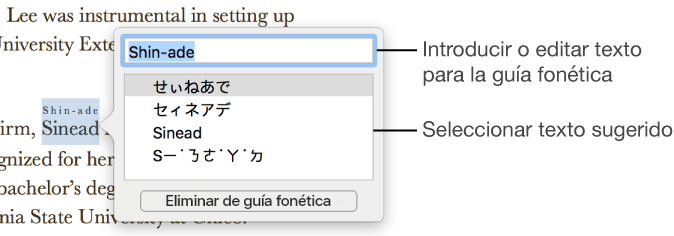
Haz clic en cualquier lugar fuera de “Guía fonética” para aplicar el texto que hayas seleccionado y, a continuación, cierra la ventana.
Puedes cambiar el idioma del texto de guía fonética o eliminar el texto.
Haz clic en la palabra con texto de guía fonética y, a continuación, selecciona “Texto de guía fonética” en el menú de función rápida.
Realiza una de las siguientes operaciones:
Cambiar el texto de guía: introduce nuevo texto o selecciona una de las opciones.
Las opciones fonéticas presentadas dependen de los teclados que estén activados.
Eliminar el texto de guía: haz clic en “Eliminar texto de guía fonética”.
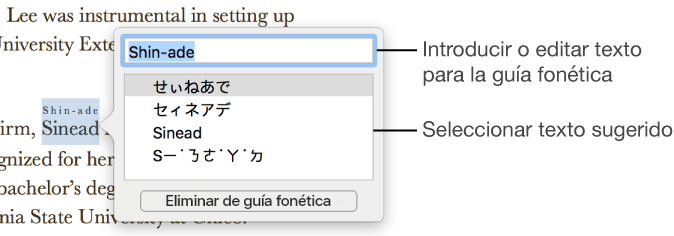
Cuando cambias el ajuste de región del Mac a China, el menú desplegable de tamaños de letra muestra los tamaños de letra estándar del gobierno chino, además de los tamaños de letra estándar. Así podrás cambiar fácilmente el texto chino de tu documento con arreglo a los tamaños prescritos.
Selecciona el menú Apple > Preferencias del Sistema, haz clic en “Idioma y región”, haz clic en el menú desplegable Región y elige Asia > China.
Si el documento estaba abierto en el momento de cambiar este ajuste, ciérralo y ábrelo otra vez.
Para cambiar el tamaño de un texto en chino, selecciona el texto que desees modificar y haz clic en el botón Estilo situado cerca de la parte superior en la barra lateral Formato ![]() .
.
Si el texto está en un cuadro de texto, tabla o figura, haz clic primero en la pestaña Texto ubicada en la parte superior de la barra lateral y, a continuación, haz clic en el botón Estilo.
Haz clic en el menú desplegable de tamaños de letra y selecciona un tamaño.